
时间:2021-06-27 08:52:12 来源:www.win10xitong.com 作者:win10
有网友说他的电脑总是爱出一些怪问题,这不就出现了win10老是弹出可选功能如何关闭,win10老是弹出可选功能如何关闭问题对于很多新手来说就不太容易自己解决,大部分时候都会去求助别人,那有没有办法能处理这个win10老是弹出可选功能如何关闭的情况呢?肯定是行的,我们只需要按照:1.打开计算机管理界面,然后在“系统工具”的“任务计划程序”下找到“任务计划程序库”,我们可以看到所有触发器及其状态。2.右键单击以选择所有触发器并启动“禁用”,现在您可以阻止强大的广告大军就这个问题很轻松的搞定了。如果你想要知道如何具体处理话,那就和小编一起来看看下面的完全操作手法。
推荐系统下载:系统之家Win10纯净版
方法1:禁用触发器
1.打开计算机管理界面,然后在“系统工具”的“任务调度器”下找到“任务调度器库”。我们可以看到所有的触发器及其状态。
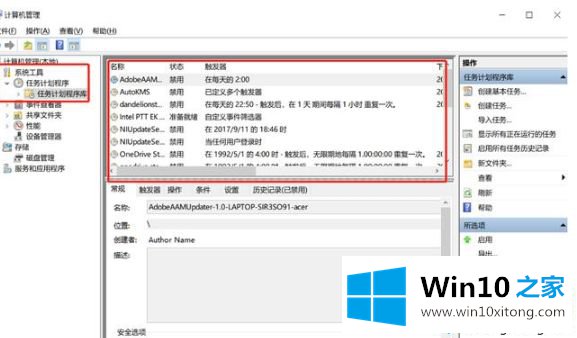
2.右键单击选择所有触发器并启动“禁用”。现在你可以阻止强大的广告大军了。
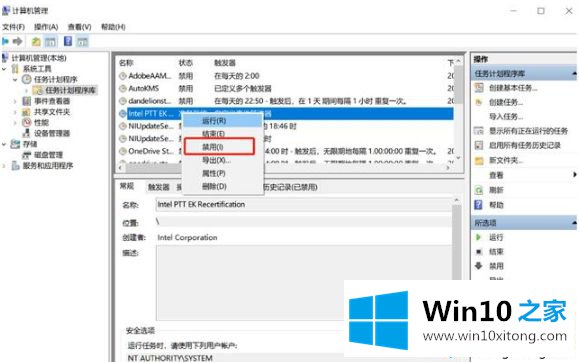
方法2:找到弹出广告并改变它们的类型
当弹出广告出现时,我们不应该急于关闭它。毕竟要彻底“消灭”它,就必须找到它的“老窝”,一举清除!
1.打开任务管理器,右键单击“处理”下的广告名称,然后选择“打开文件位置”;
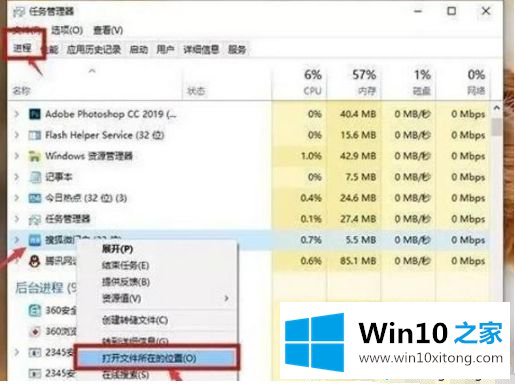
2.将文件格式更改为”。bak ",然后复制它的名称;
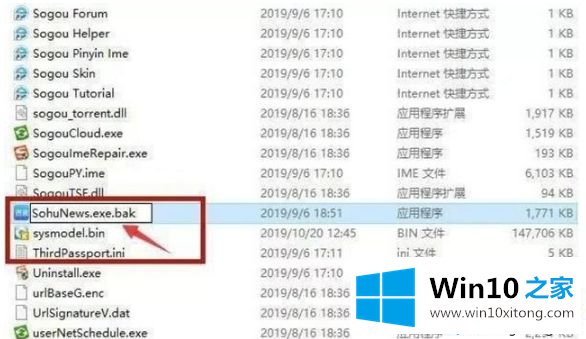
3.此外,在此界面上创建新的文本文档,然后粘贴复制的名称。
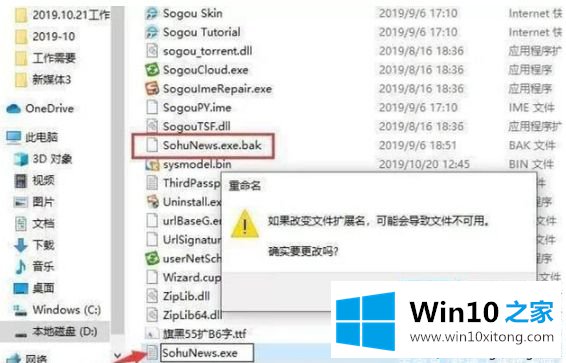
方法3:设置阻塞级别
1.打开win10搜索框,输入“互联网选项”,然后在打开的窗口的“隐私”中点击“设置”。
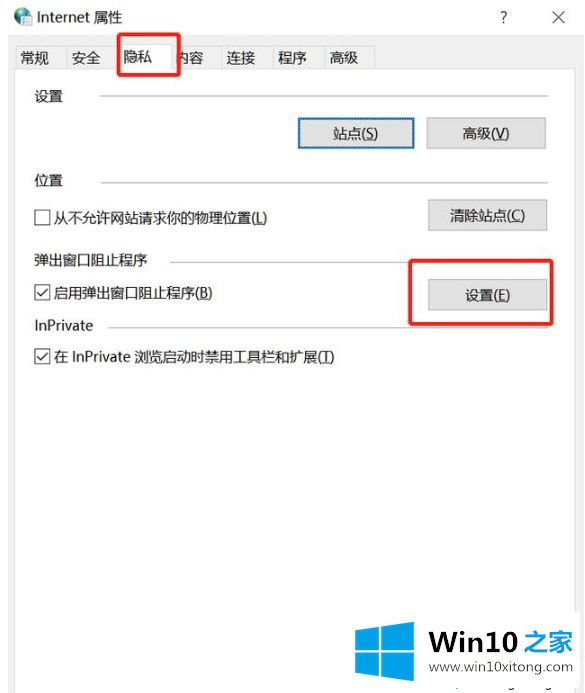
2.根据需要开始选择阻塞级别并保存。
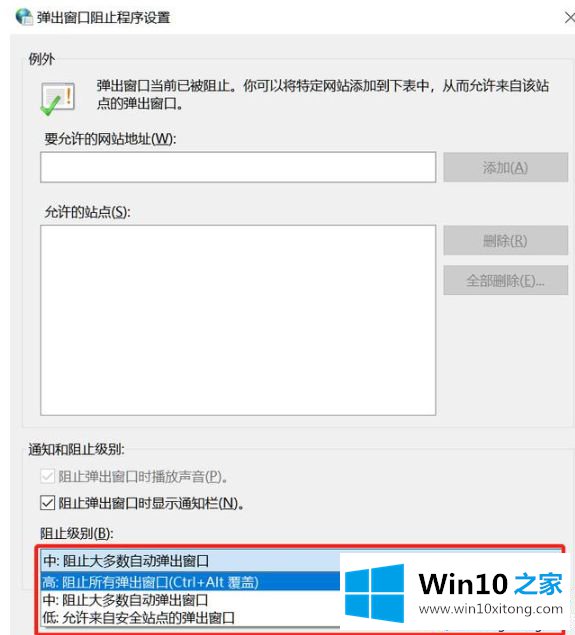
方法4:禁用锁屏广告
这是微软在win10中设置的广告。虽然没有平时弹出的窗口那么讨厌,但是对一些朋友来说就没那么讨厌了。
直接打开设置界面,然后关闭按钮“获取花絮、提示等。从Windows和Cortana上的锁屏”中的个性化锁屏界面。目前可以成功关闭锁屏广告。
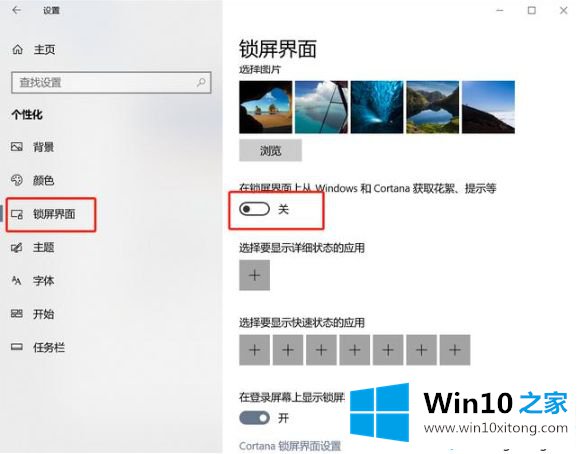
方法5:关闭任务栏广告
1.有些朋友可能会在任务栏上看到win10推给用户的一些“广告”。目前可以在“设置”界面选择“系统”,在通知和操作中取消“使用Windows时”。获取提示、技巧和建议设置。
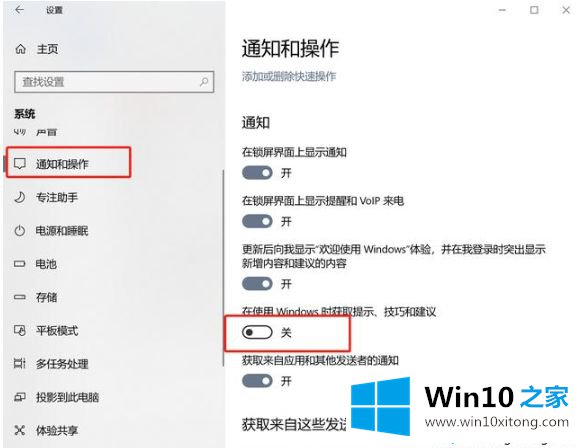
2.当然,在Windows 10操作中心,广告也会作为通知显示。就像系统升级后,如果没有配置Cortana,系统会弹出这样的“建议”。当然,你还是可以在通知和操作界面取消“更新后给我看一个欢迎的Windows体验,登录时高亮显示新内容和建议内容”。
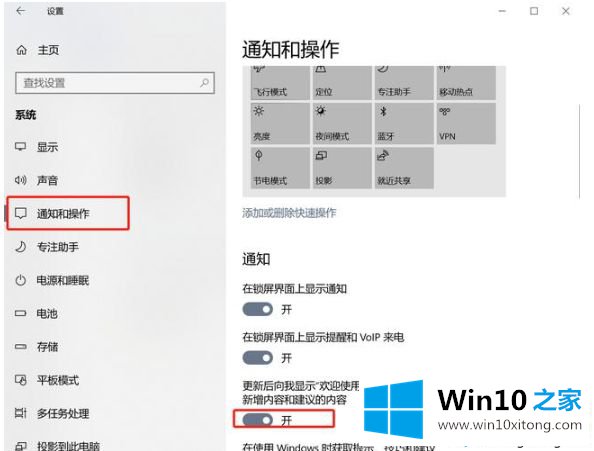
3.而且有些朋友可能会在win10动态平铺里看到一些广告,比较简单。只需右键单击图块并选择“从开始菜单取消固定”;在“设置”下的“个性化”界面中选择“开始”,然后禁用“开始菜单”中的“偶尔显示建议”来关闭。
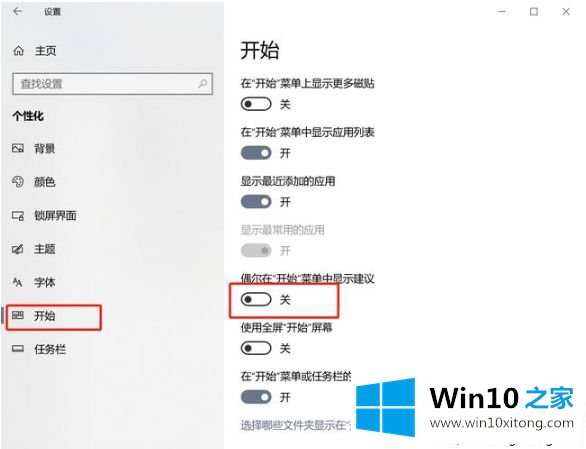
win10的弹出可选功能的详细关闭步骤已经在这里介绍了。这个问题可以按照上面的方法解决,相信对大家都有帮助。
上面的内容就是和大家说的win10老是弹出可选功能如何关闭的完全操作手法,对这个感兴趣的网友,可以用上面的方法试一试,希望对大家有所帮助。